Jika anda bimbang tentang keselamatan di Telegram, anda mungkin tertanya-tanya sama ada apl pemesejan menggunakan penyulitan hujung ke hujung. Walau bagaimanapun, soalan itu tidak mendapat jawapan yang jelas.

Dalam artikel ini, anda akan mengetahui semua yang anda perlu ketahui tentang Telegram dan penyulitan hujung ke hujung. Jika anda menghargai privasi sama seperti orang seterusnya, anda juga harus tahu cara menyulitkan perbualan anda.
Adakah Telegram Menggunakan Penyulitan Hujung-ke-Hujung: Kebenaran
Jawapan kepada soalan adalah ya dan tidak. Walaupun Telegram menggunakan penyulitan hujung ke hujung, ia bukan pilihan lalai. Ramai pengguna tidak mengetahui perkara ini; mereka secara automatik menganggap perbualan mereka adalah 100% selamat.
Sebaliknya, apl itu tidak melakukan apa-apa untuk memaklumkan mereka tentang pilihan 'Sembang Rahsia'. Sebaik sahaja pengguna memulakan sembang baharu, Telegram tetap senyap tentang pilihan selain daripada lalai.
Nasib baik, terdapat cara untuk menghidupkan pilihan 'Sembang Rahsia'. Lebih baik lagi, anda tidak perlu menjadi pakar teknologi untuk menyelesaikannya.
Bagaimana untuk Memulakan Sembang Rahsia di Telegram
Ramai pengguna tidak dapat mencari pilihan ini sendiri. Butang 'Sembang Rahsia' agak tersembunyi. Walaupun anda mengklik nama rakan kongsi sembang anda dan membuka profil mereka - anda tidak akan menemuinya di sana.
Begini cara anda memulakan pilihan sembang rahsia dalam Telegram:
- Buka apl.
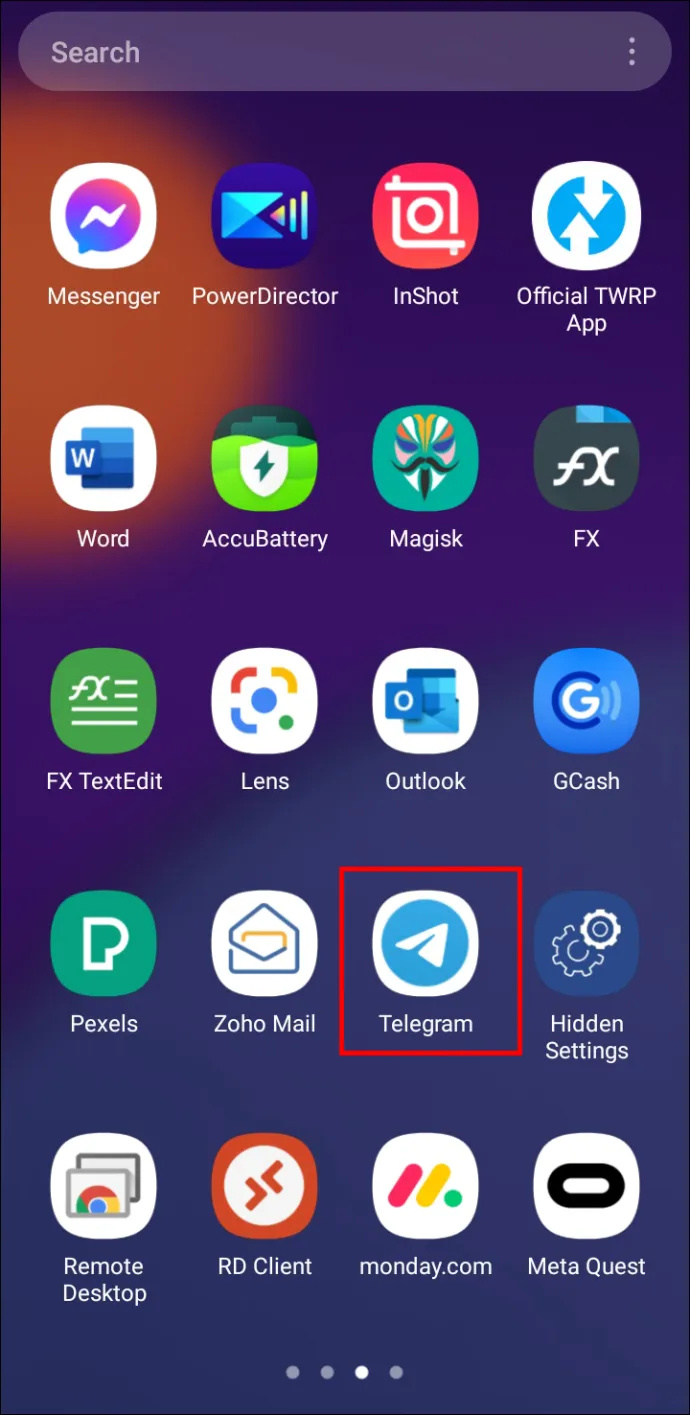
- Klik pada urutan perbualan pilihan anda.
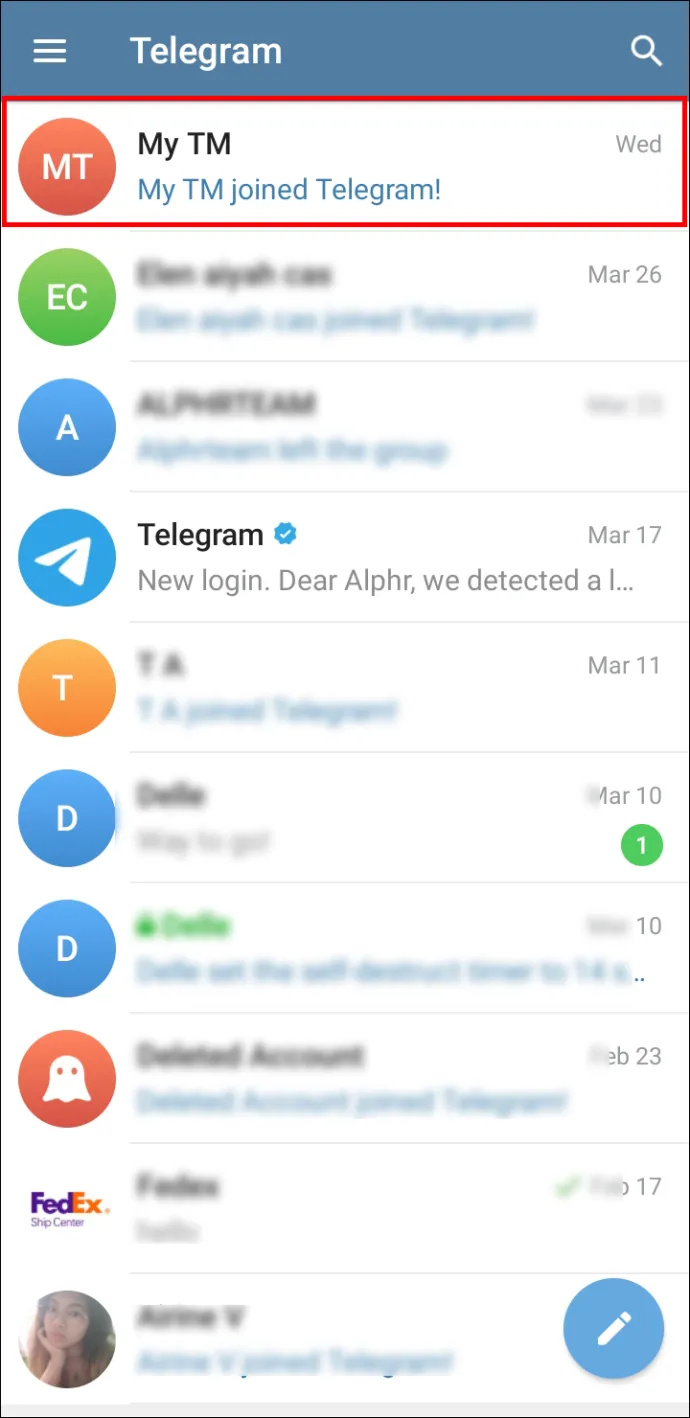
- Di sebelah nama kenalan anda dalam bar di bahagian atas skrin, anda akan melihat tiga titik. Ketik mereka.
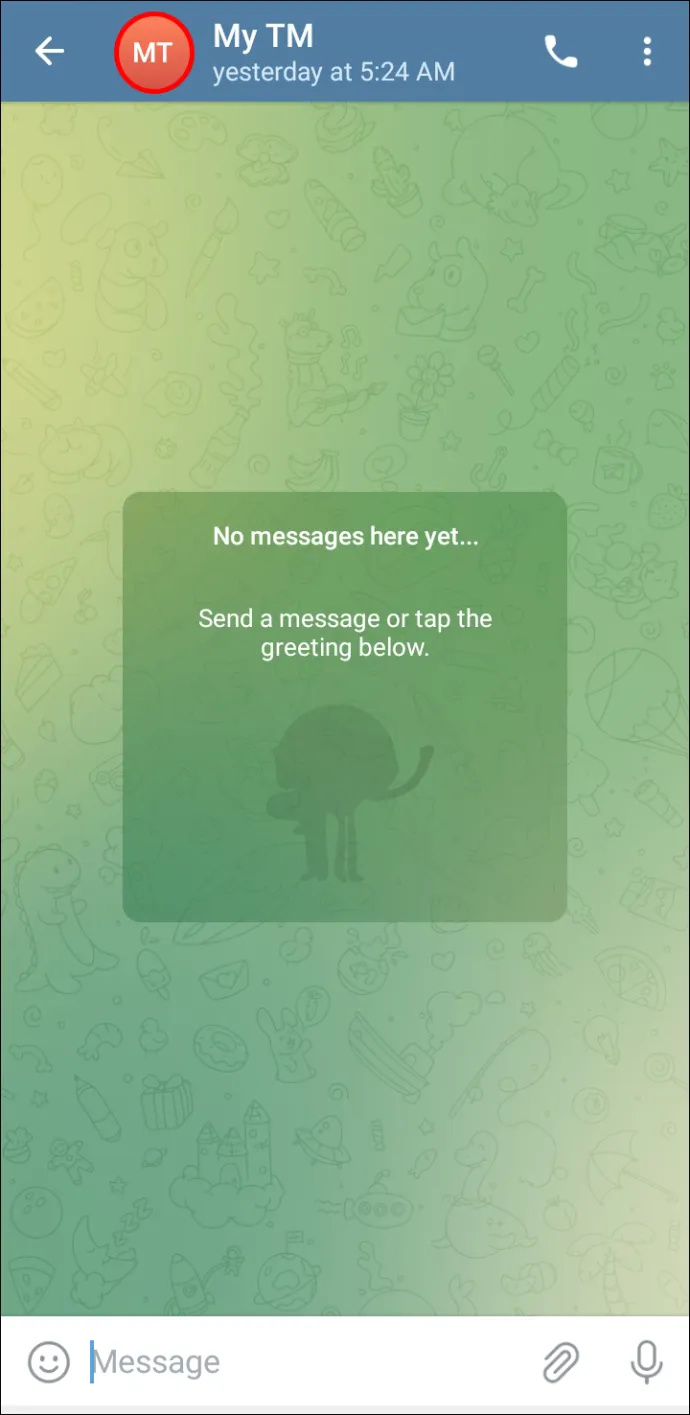
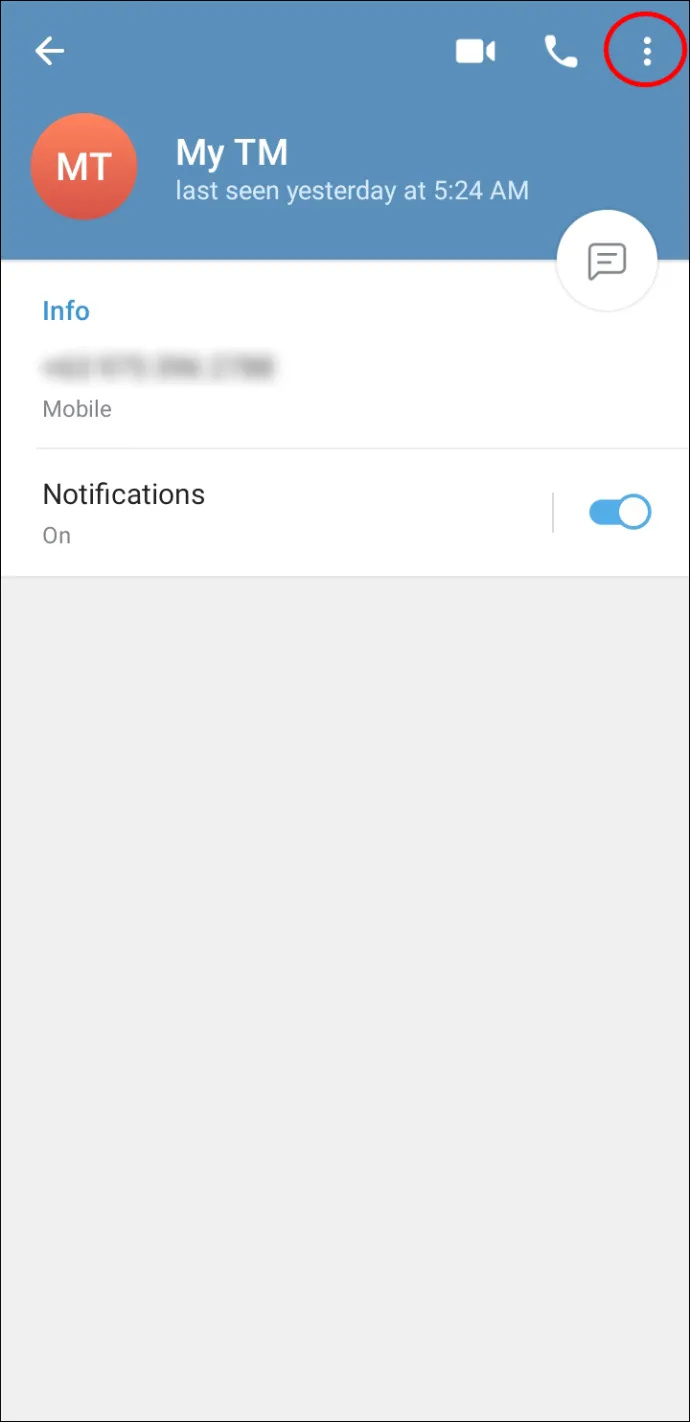
- Pilih pilihan 'Mulakan Sembang Rahsia' untuk memulakan.
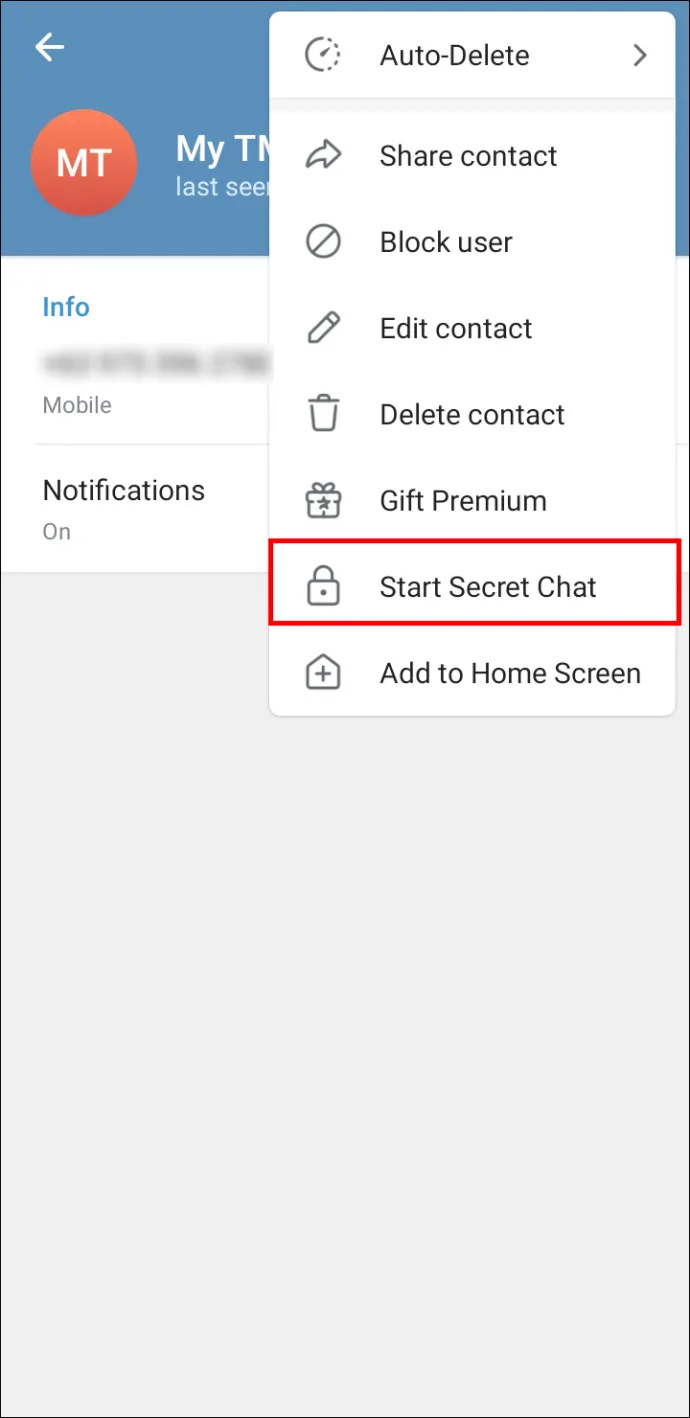
Bagaimana Penyulitan Hujung-Ke-Hujung dalam Telegram Berfungsi
Juga dipanggil E2EE, penyulitan hujung ke hujung ialah cara komunikasi yang selamat. Ia akan menjamin data anda dilindungi daripada pelbagai serangan dan akses tanpa kebenaran. Dengan kata lain, data anda akan bergerak dengan selamat dari satu peranti ke peranti lain.
bagaimana mendapatkan barang dalam karat
Begini cara ia berfungsi: kaedah E2EE akan menyulitkan data pada peranti pengirim. Hanya penerima yang dimaksudkan akan dapat menguraikannya. Semasa penghantaran, tiada sesiapa, termasuk ISP, penggodam dan seumpamanya, boleh membaca atau mengusik mesej yang anda hantar.
Apakah Penyulitan Hujung-ke-Hujung Melindungi Anda Terhadap
Anda mungkin tertanya-tanya apakah jenis ancaman yang bersembunyi dalam dunia sembang dalam talian. E2EE melindungi anda daripada sebahagian daripadanya.
- Mencongkel mata - Tiada siapa yang boleh membaca mesej selain pengirim dan penerima yang dimaksudkan. Mesej mungkin kelihatan kepada pelayan perantara yang dipanggil, tetapi ia tidak dapat difahami.
- Mengganggu – Tidak mungkin mesej anda boleh diubah setelah disulitkan oleh kaedah E2EE. Sebarang percubaan untuk mengubah suainya akan menjadi terlalu jelas.
Walaupun ia kelihatan seperti kaedah yang lebih baik (dan, dalam satu cara, ia adalah), terdapat ancaman E2EE yang tidak dapat melindungi anda daripada:
- Metadata- E2EE akan memastikan 'dalaman' mesej anda tetap utuh. Walau bagaimanapun, ia tidak akan menyembunyikan maklumat yang mengelilingi mesej. Contoh maklumat sedemikian boleh menjadi tarikh dan masa apabila mesej itu dihantar. Itu dipanggil metadata dan ia boleh memberi penggodam dan pihak berniat jahat lain petunjuk berharga di mana kemungkinan pelanggaran keselamatan mungkin berlaku.
- Pengantara yang terdedah - Sesetengah pembekal perkhidmatan mungkin mendakwa secara palsu bahawa penyulitan mereka ialah E2EE. Sebenarnya, mereka menawarkan sesuatu yang lebih dekat dengan penyulitan dalam transit. Dalam kes sedemikian, maklumat boleh diakses oleh pihak yang tidak dibenarkan semasa disimpan pada pelayan perantara.
- Titik akhir terjejas - Akhir sekali, jika salah satu titik akhir dalam komunikasi akhirnya terjejas, sentiasa ada risiko penyerang mendapat akses kepada mesej sebelum ia disulitkan. Ambil perhatian bahawa ia boleh berlaku selepas ia dinyahsulit juga.
Cara Kekal Selamat Semasa Menggunakan Telegram
Berikut ialah beberapa petua tentang cara meningkatkan tahap keselamatan anda apabila menggunakan Telegram.
Hidupkan Pengesahan Dua Langkah
Untuk melindungi akaun mereka dengan berkesan, pengguna perlu mendayakan pengesahan dua langkah. Telegram menawarkan sesuatu yang lain berbanding dengan aplikasi dan platform lain yang membenarkan pilihan ini. Anda perlu memasukkan kata laluan yang berbeza semasa log masuk ke Telegram pada peranti yang anda tidak pernah gunakan. Selain itu, apl itu akan menghantar kod keselamatan kepada anda melalui SMS untuk dimasukkan bersama kata laluan.
Inilah cara untuk mendayakan pengesahan dua langkah dalam Telegram:
- Buka apl.
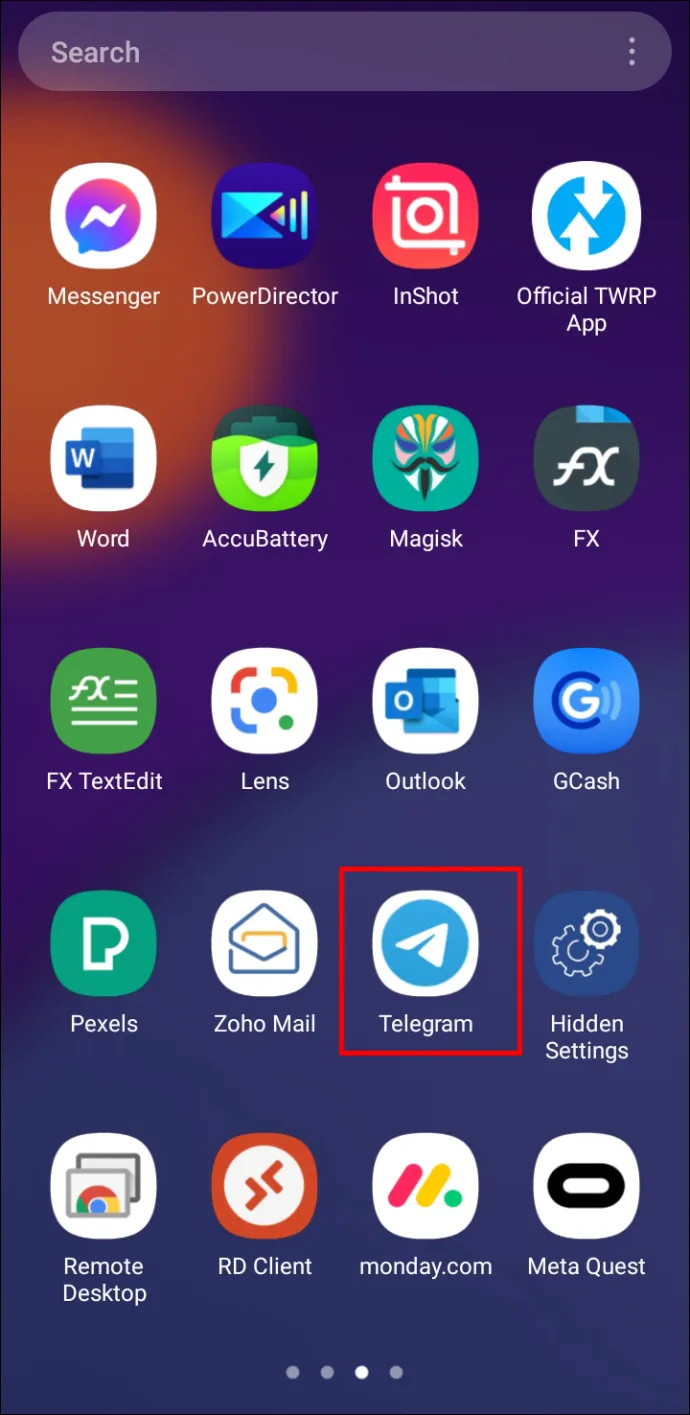
- Klik butang menu (kiri atas).
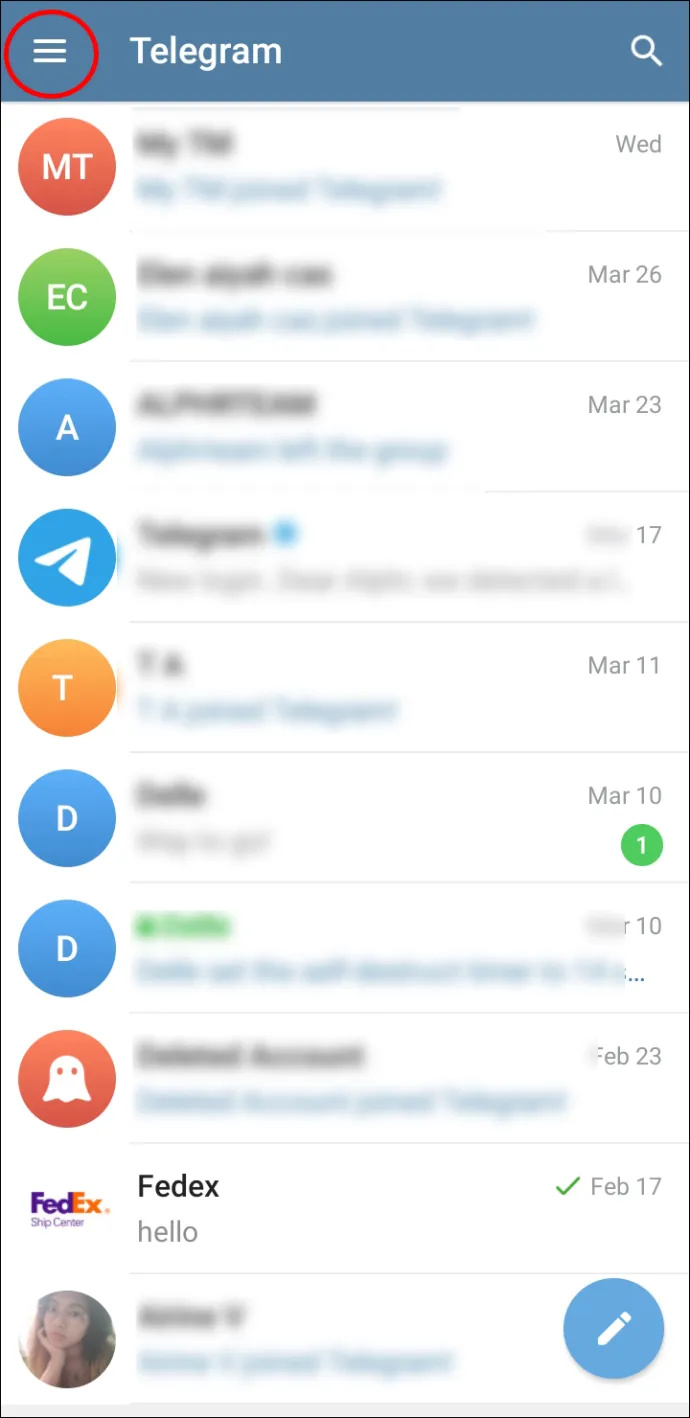
- Masukkan bahagian 'Tetapan'.
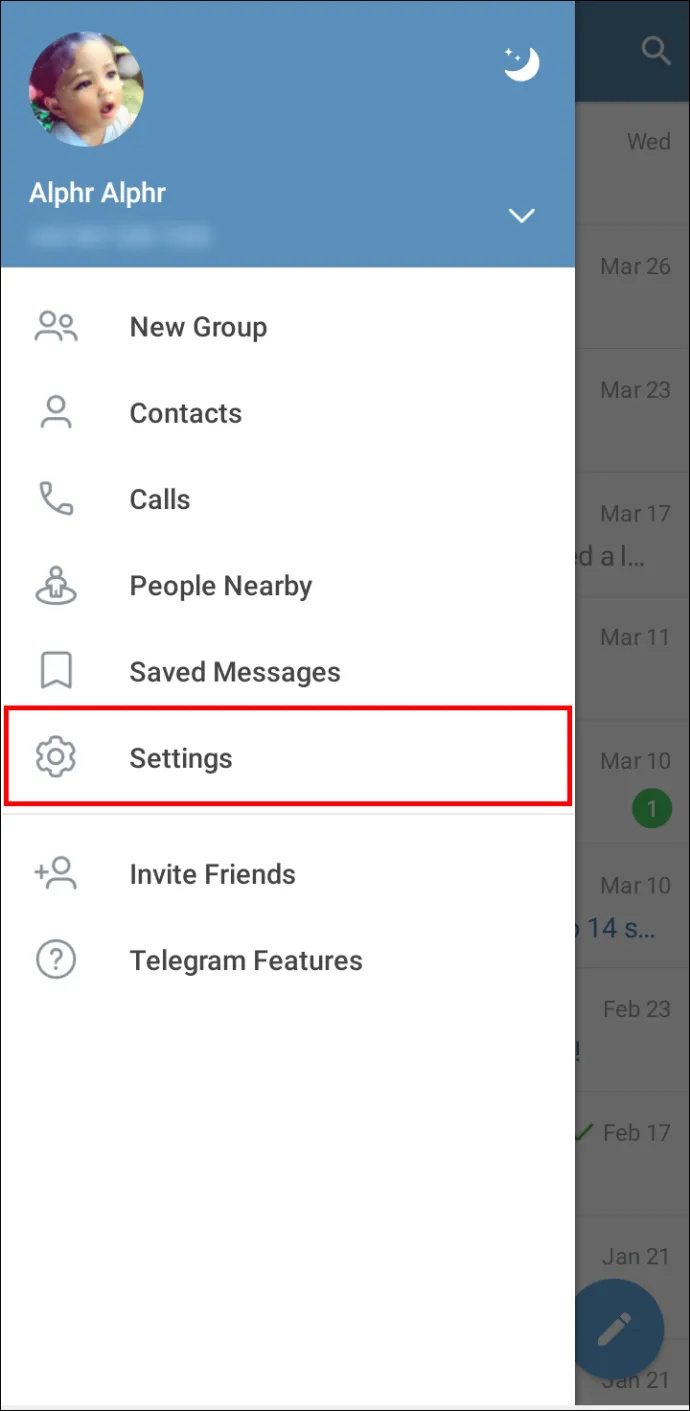
- Ketik pada butang 'Privasi dan Keselamatan'.
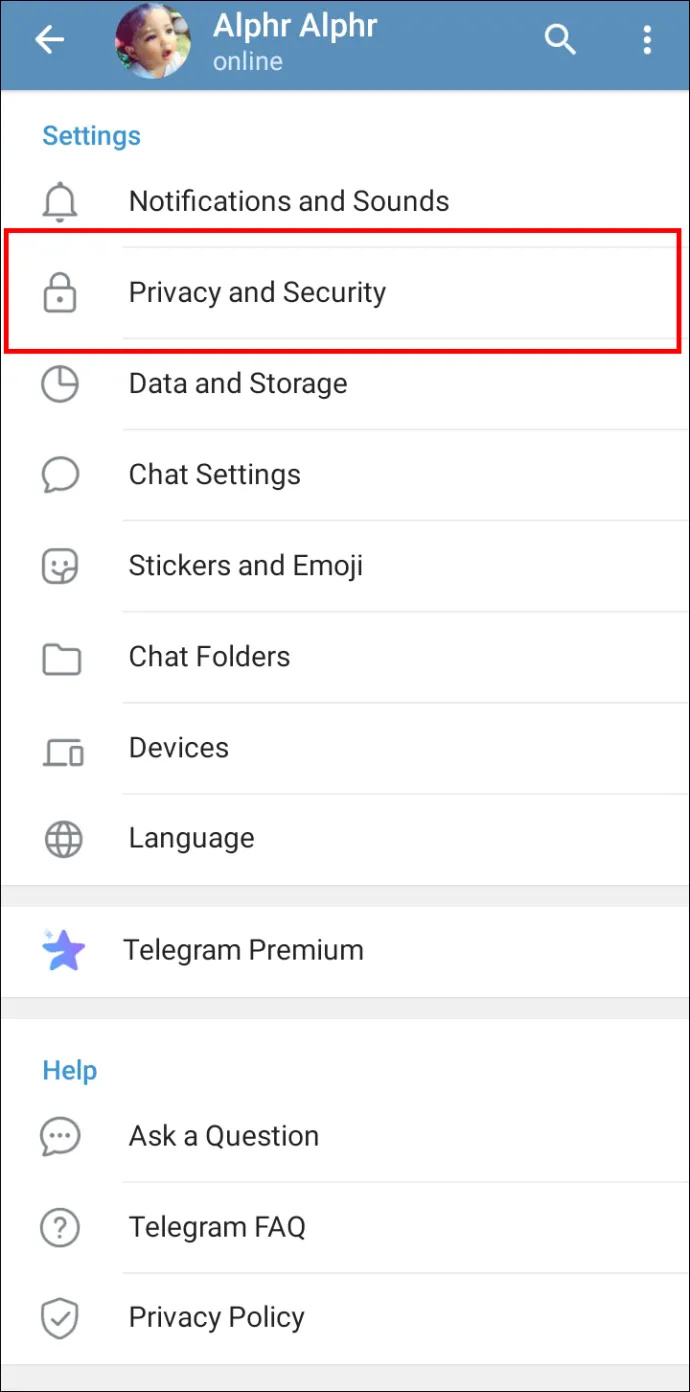
- Hidupkan pilihan 'Pengesahan Dua Langkah'.
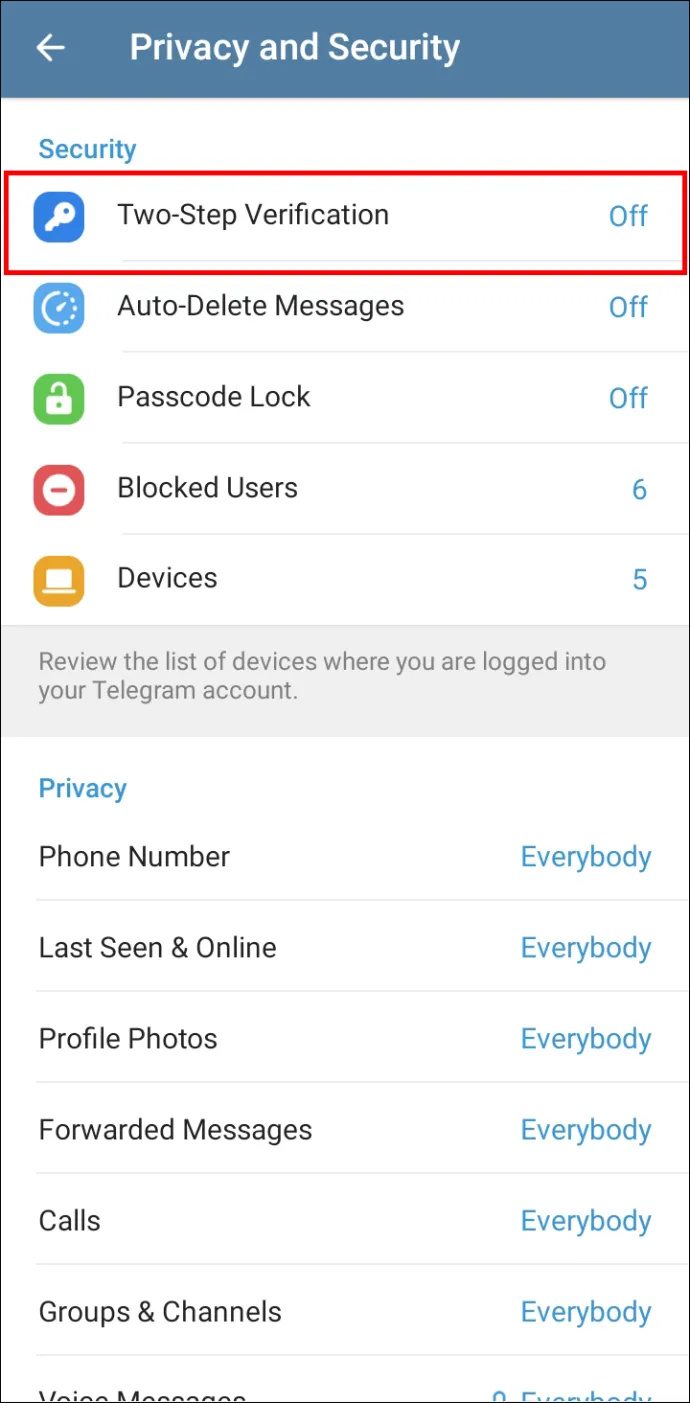
- Datang dengan kata laluan.
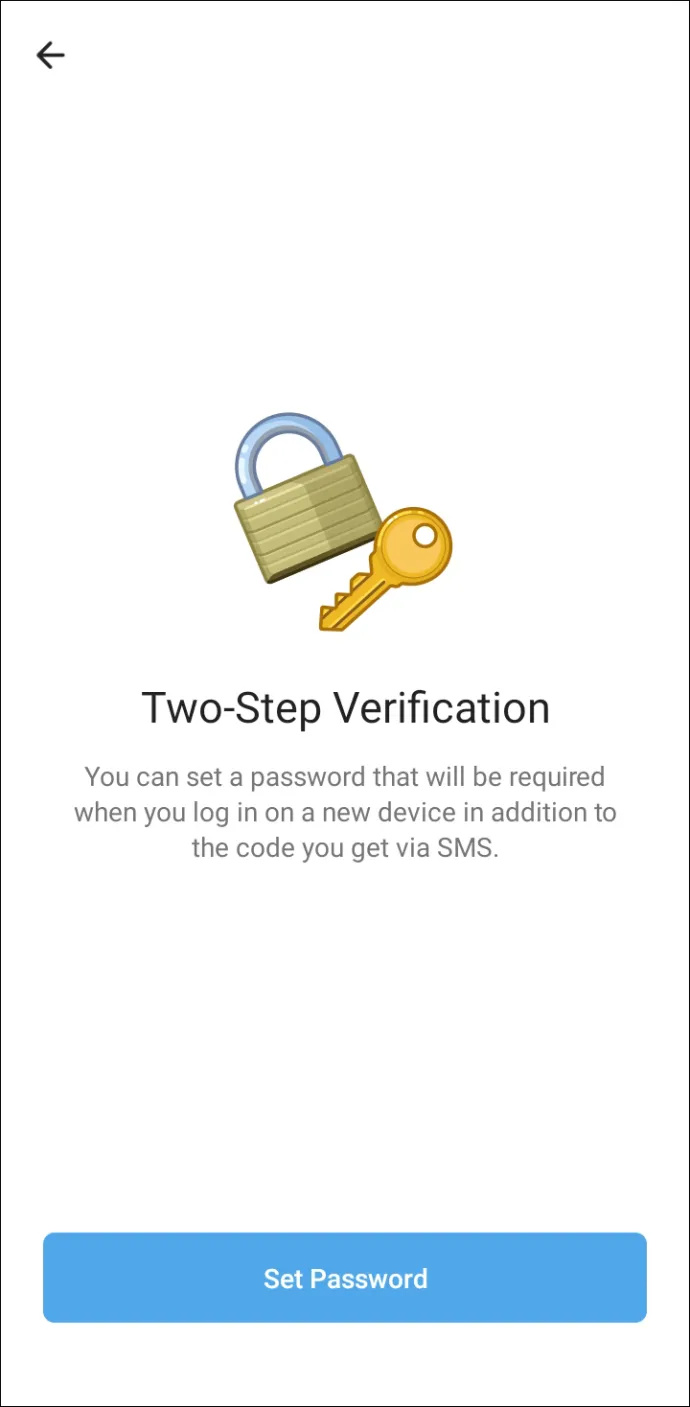
Satu perkara terakhir: Anda tidak akan dapat mengakses data anda daripada peranti lain jika anda terlupa kata laluan. Anda harus menetapkan e-mel pemulihan. Dengan cara itu, anda tidak akan terkunci daripada profil anda.
Kunci Apl
Malangnya, seseorang mungkin mencuri telefon anda semasa ia tidak berkunci. Jika pencuri entah bagaimana berjaya memastikan ia tidak berkunci, mereka boleh mencapai mesej dan media Telegram anda dengan mudah. Anda boleh menggunakan ciri 'kunci' untuk mengelakkan senario sedemikian daripada berlaku.
Begini cara mengunci Telegram dengan kata laluan:
- Buka apl.
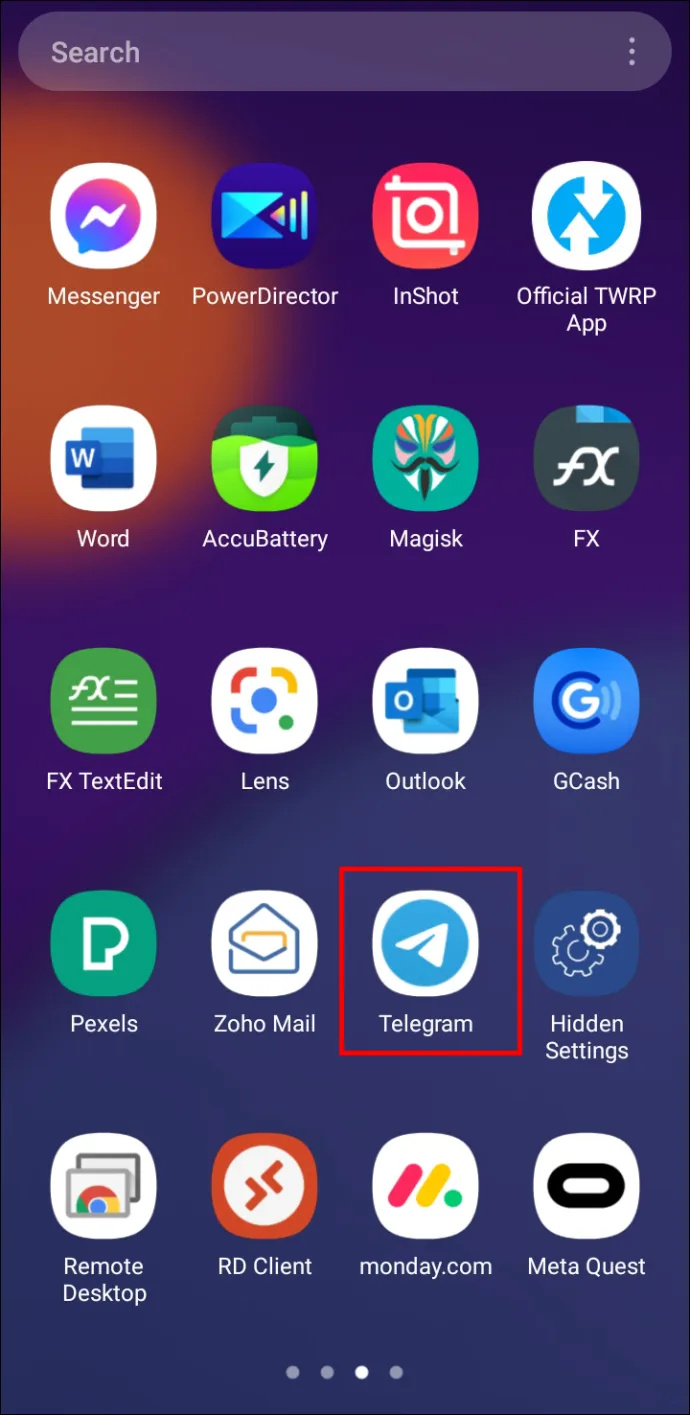
- Klik butang menu (kiri atas).
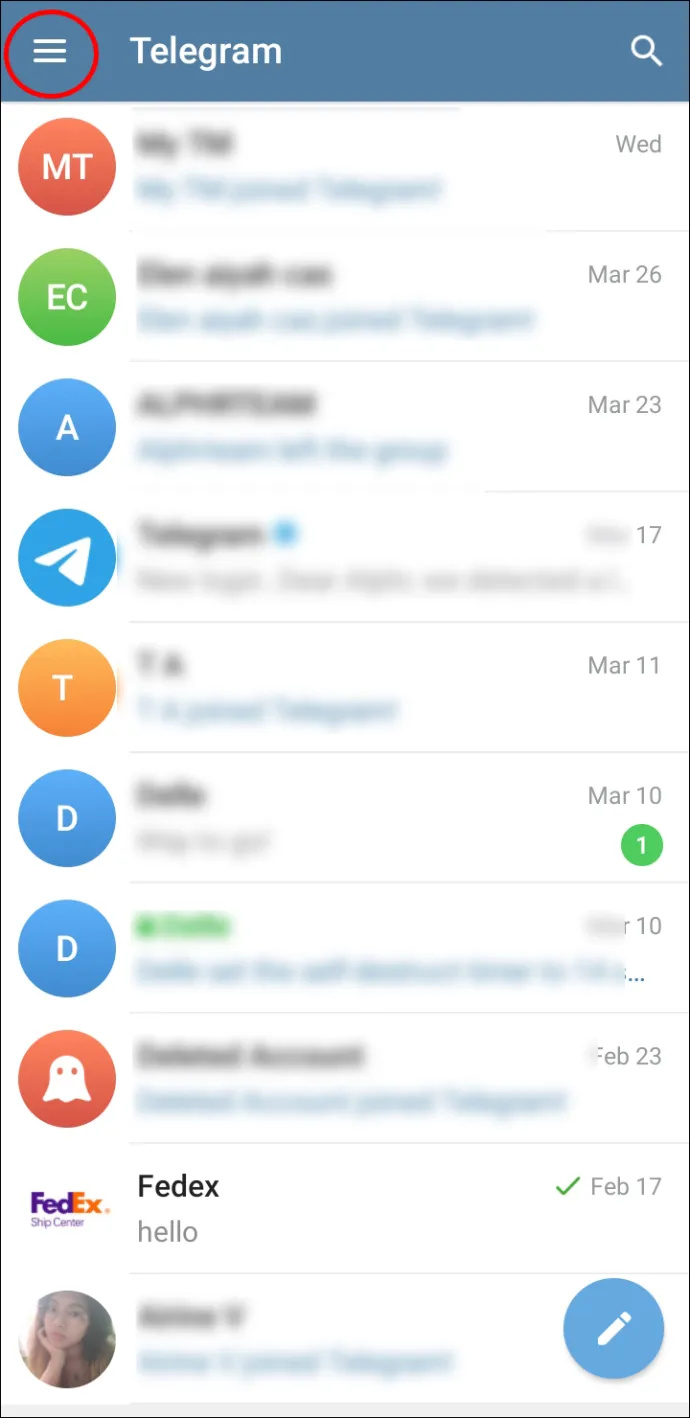
- Masukkan bahagian 'Tetapan'.
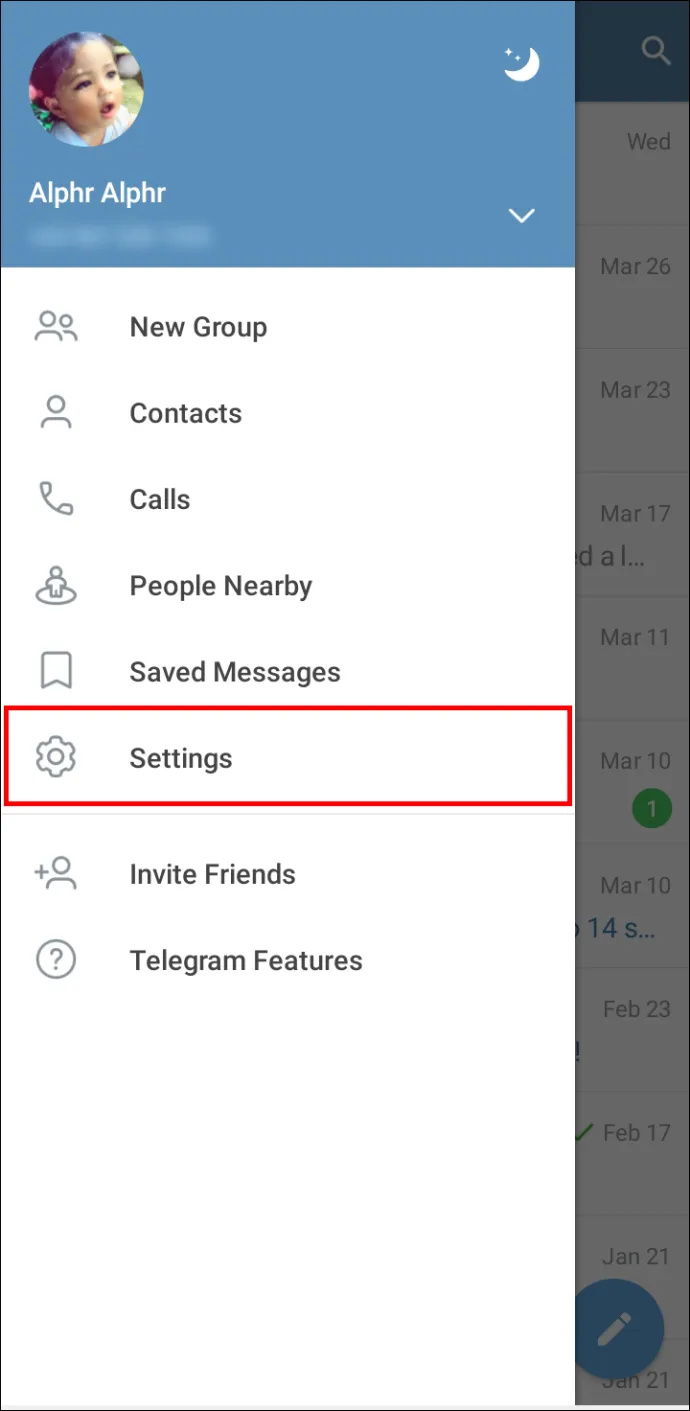
- Ketik pada butang 'Privasi dan Keselamatan'.
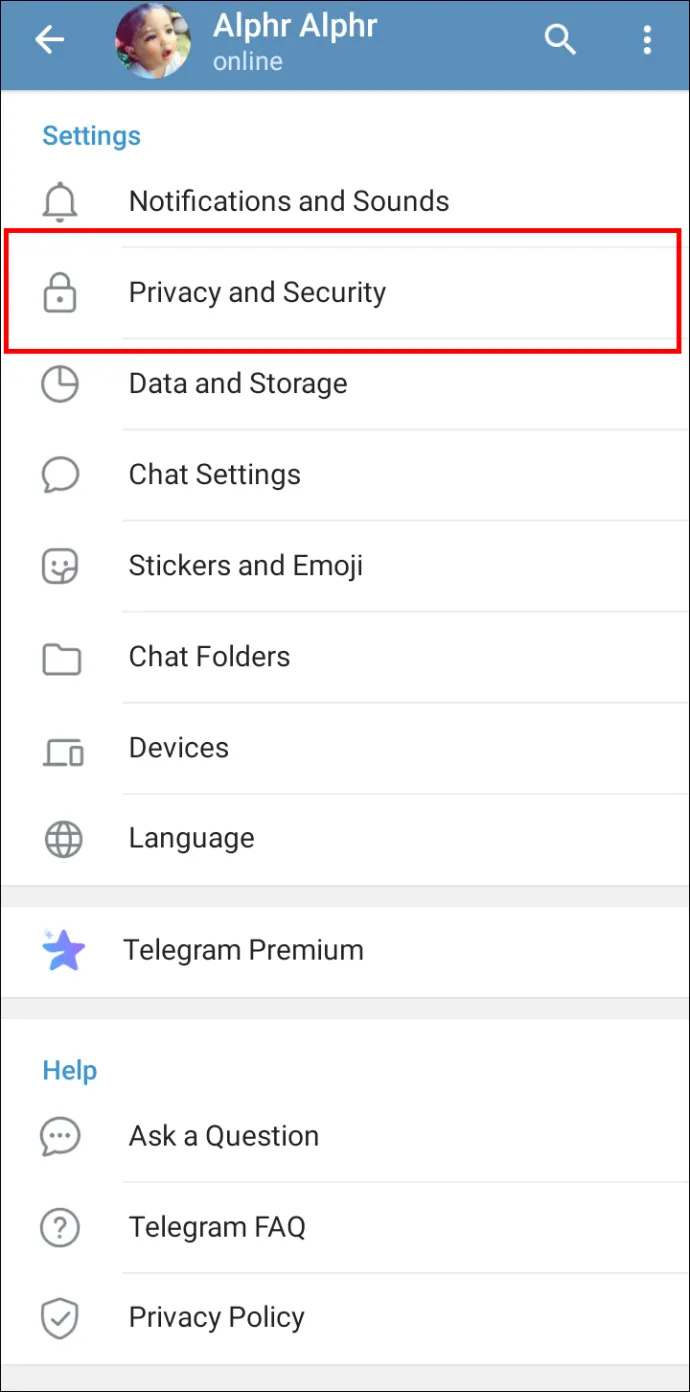
- Ketik butang 'Kunci Kod Laluan'.
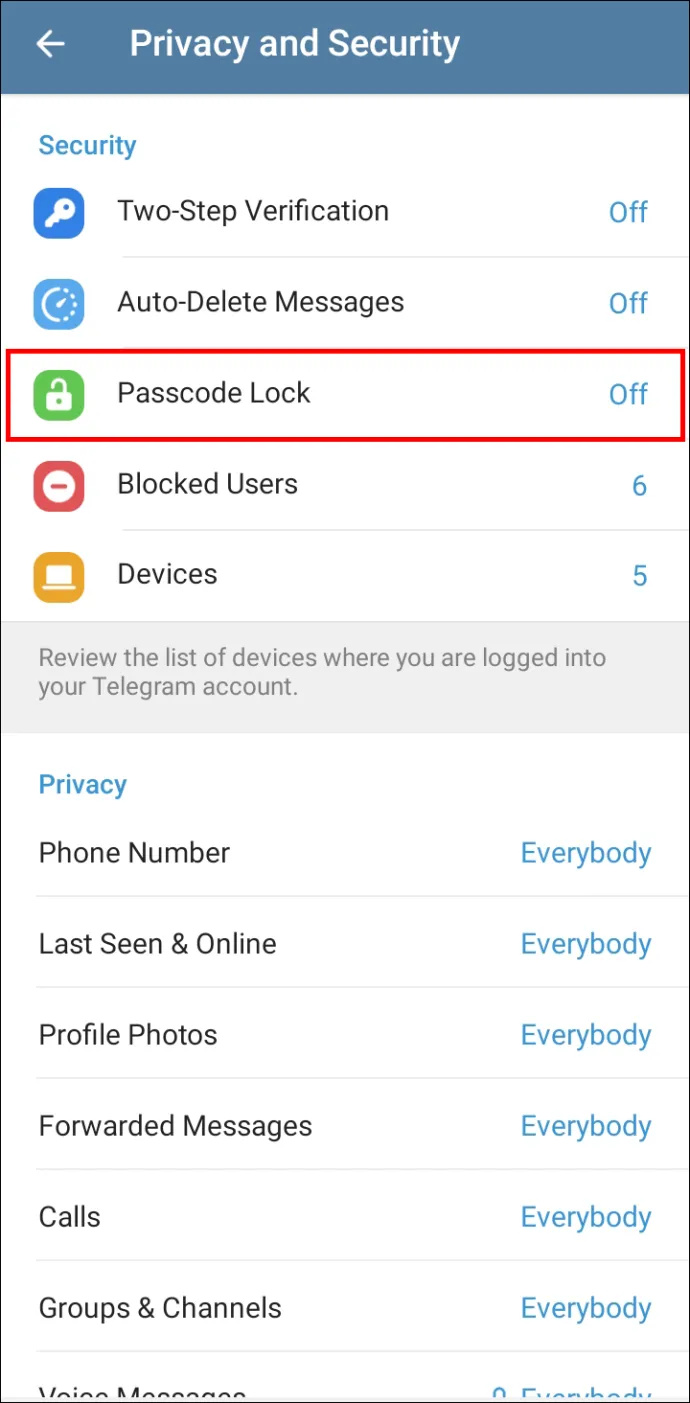
- Klik butang 'Dayakan kod laluan' berwarna biru.
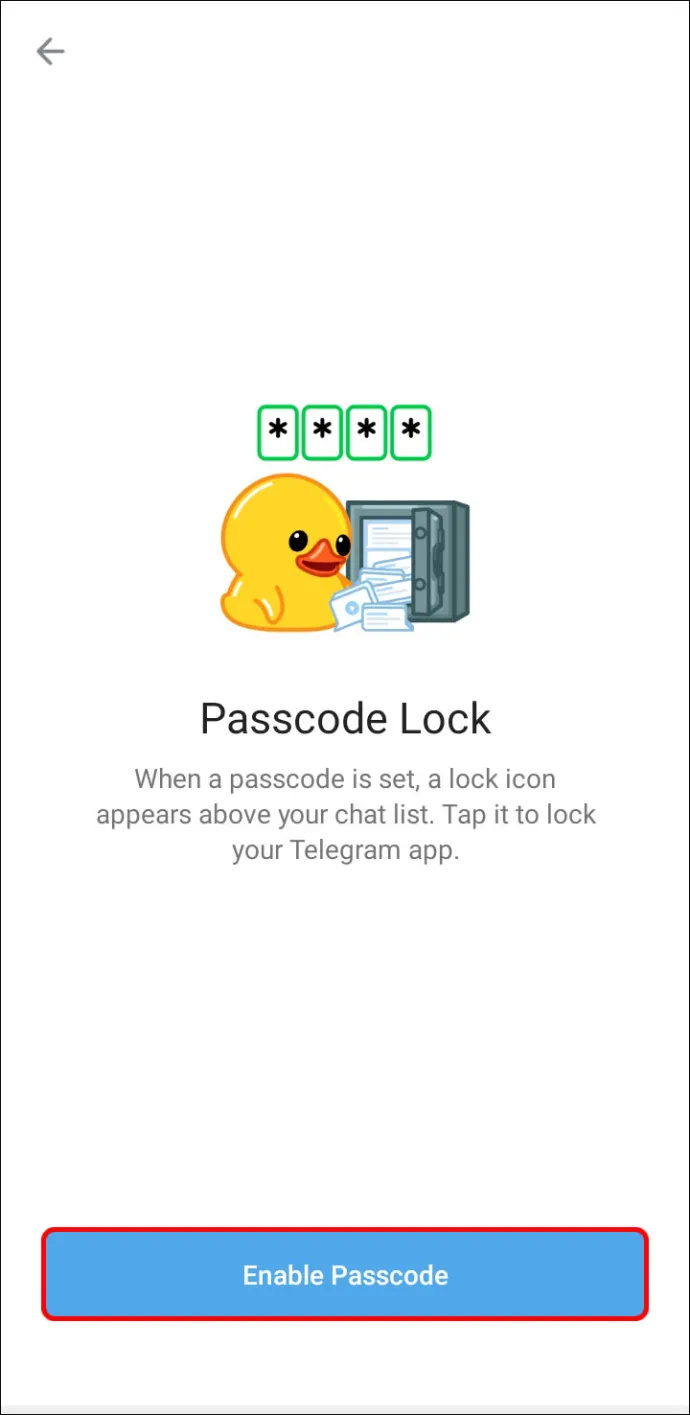
- Masukkan kata laluan anda dan sahkan.
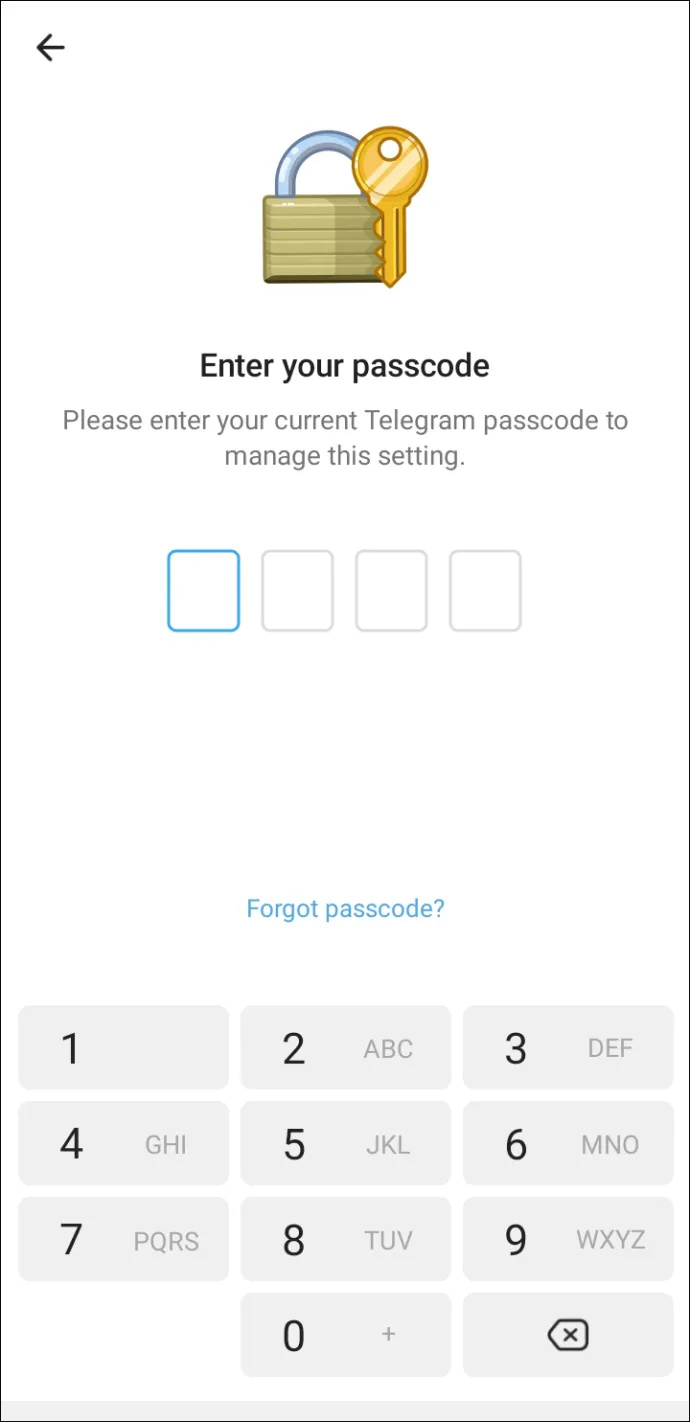
Automatikkan Pemadaman Akaun Anda (Sekiranya Akses Hilang)
Apl ini boleh memadamkan akaun anda secara kekal setelah tempoh masa tertentu telah berlalu. Ini adalah perkara yang bagus jika anda kehilangan akses kepada akaun Telegram anda sepenuhnya.
Begini cara anda menetapkan pemasa untuk pemadaman automatik akaun Telegram anda:
- Buka apl.
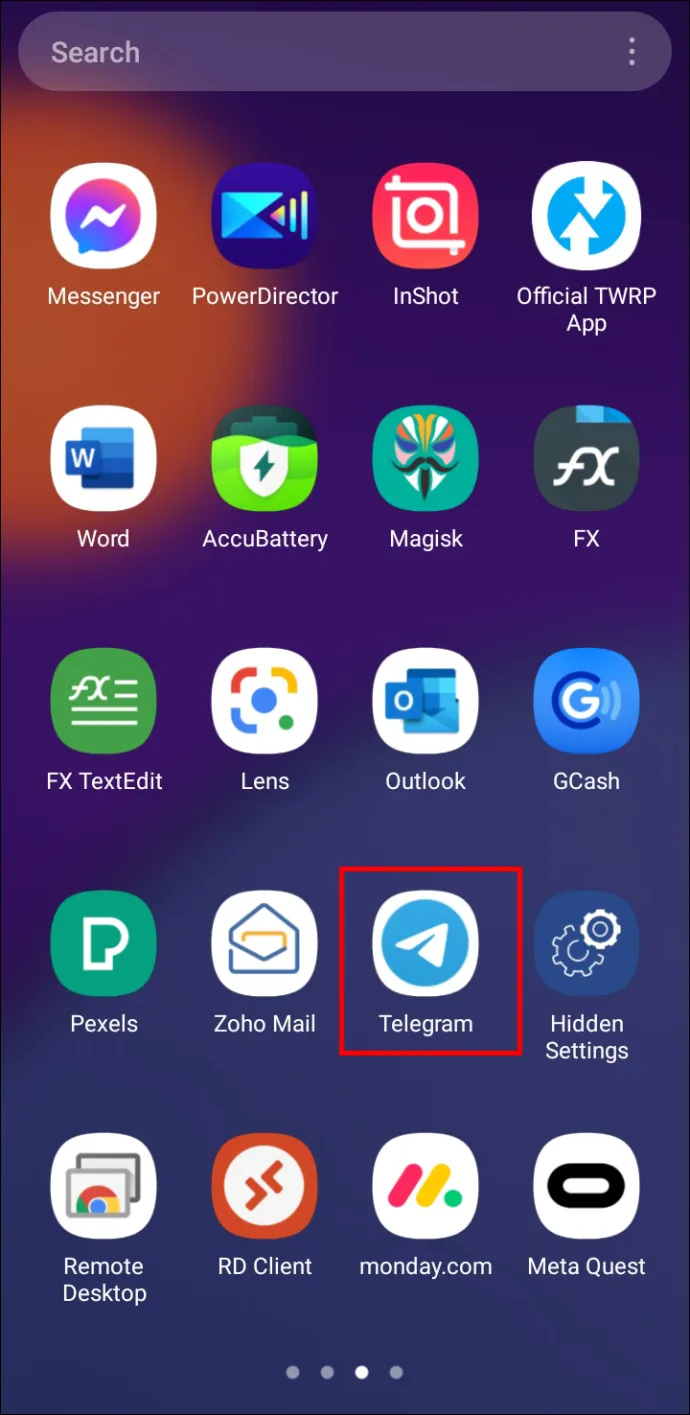
- Klik butang menu (kiri atas).
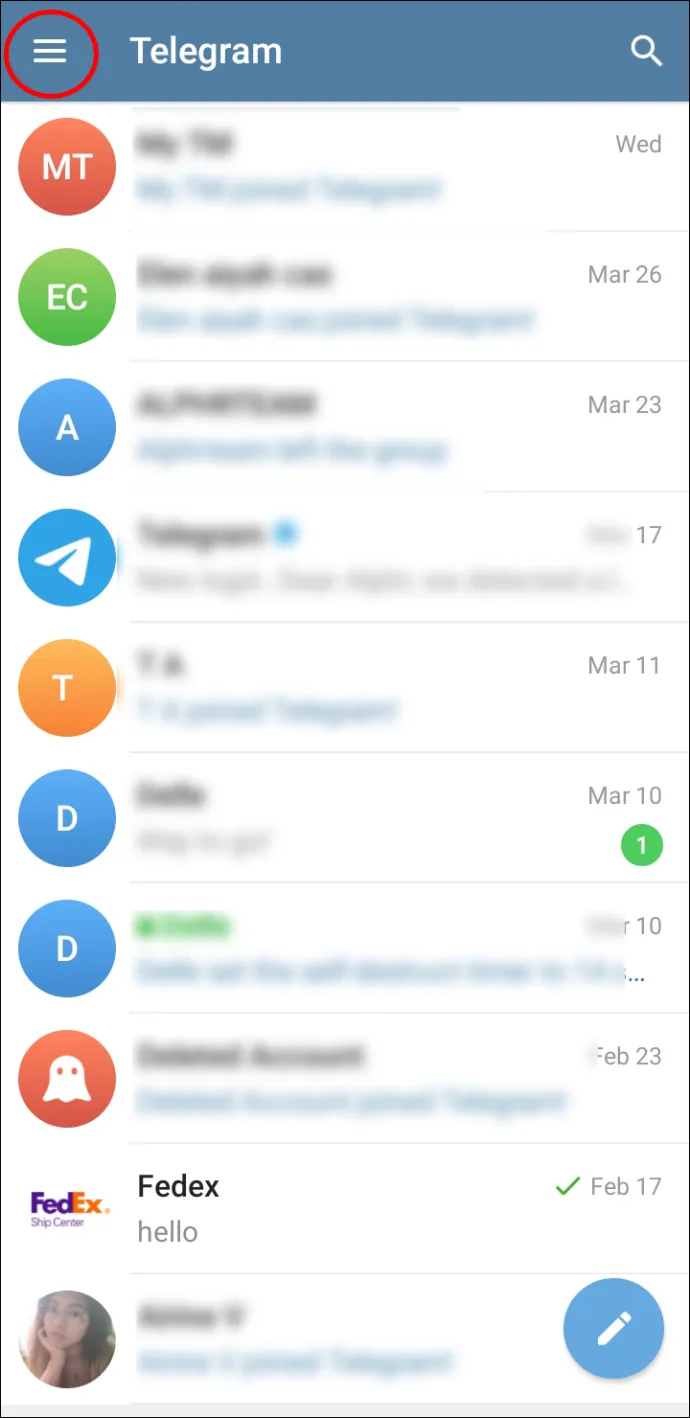
- Masukkan bahagian 'Tetapan'.
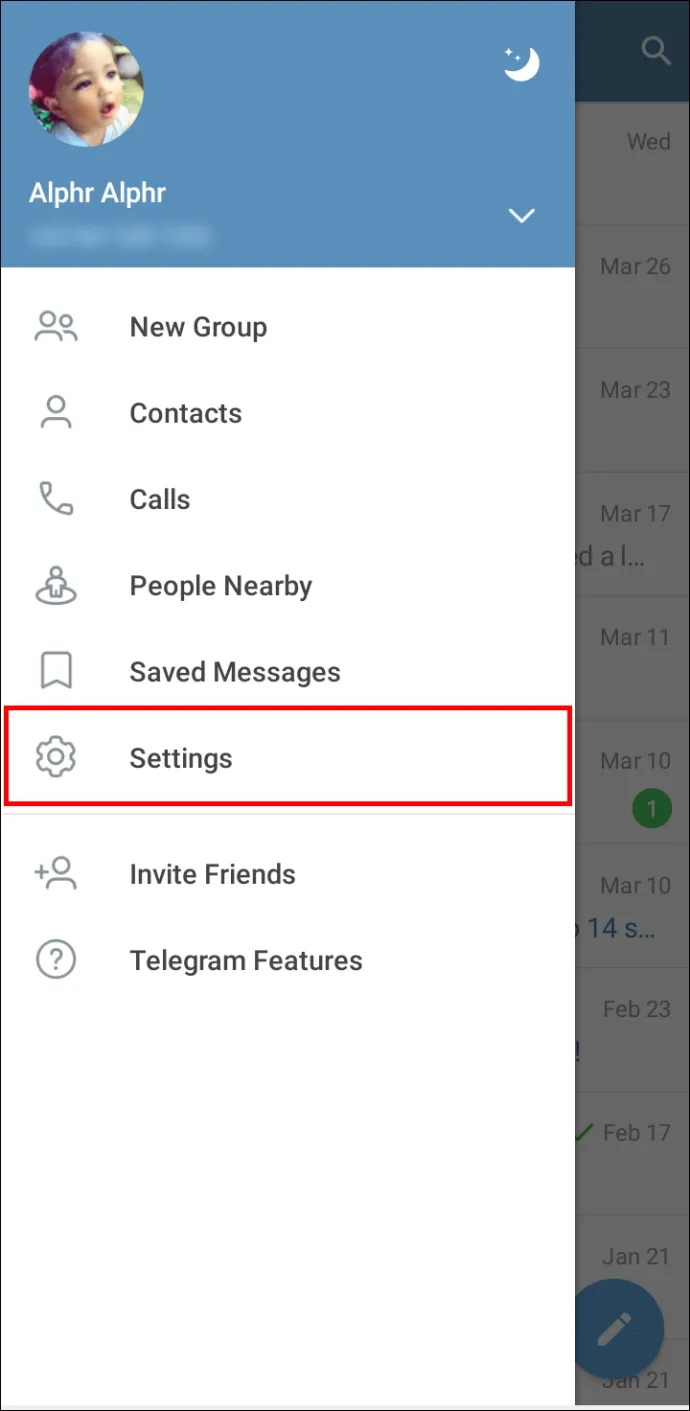
- Ketik pada butang 'Privasi dan Keselamatan'.
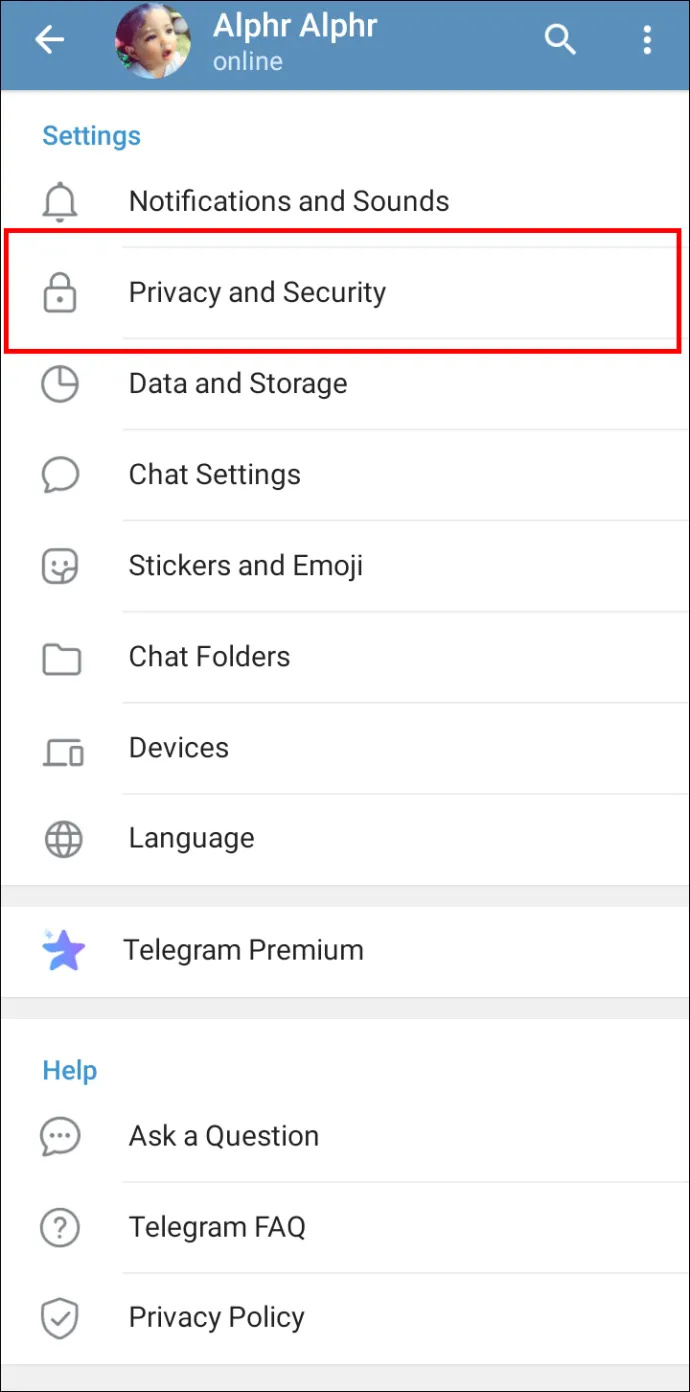
- Klik pada bahagian 'Jika tiada untuk' di bawah 'Padam akaun saya.'

- Tetapkan pemasa.
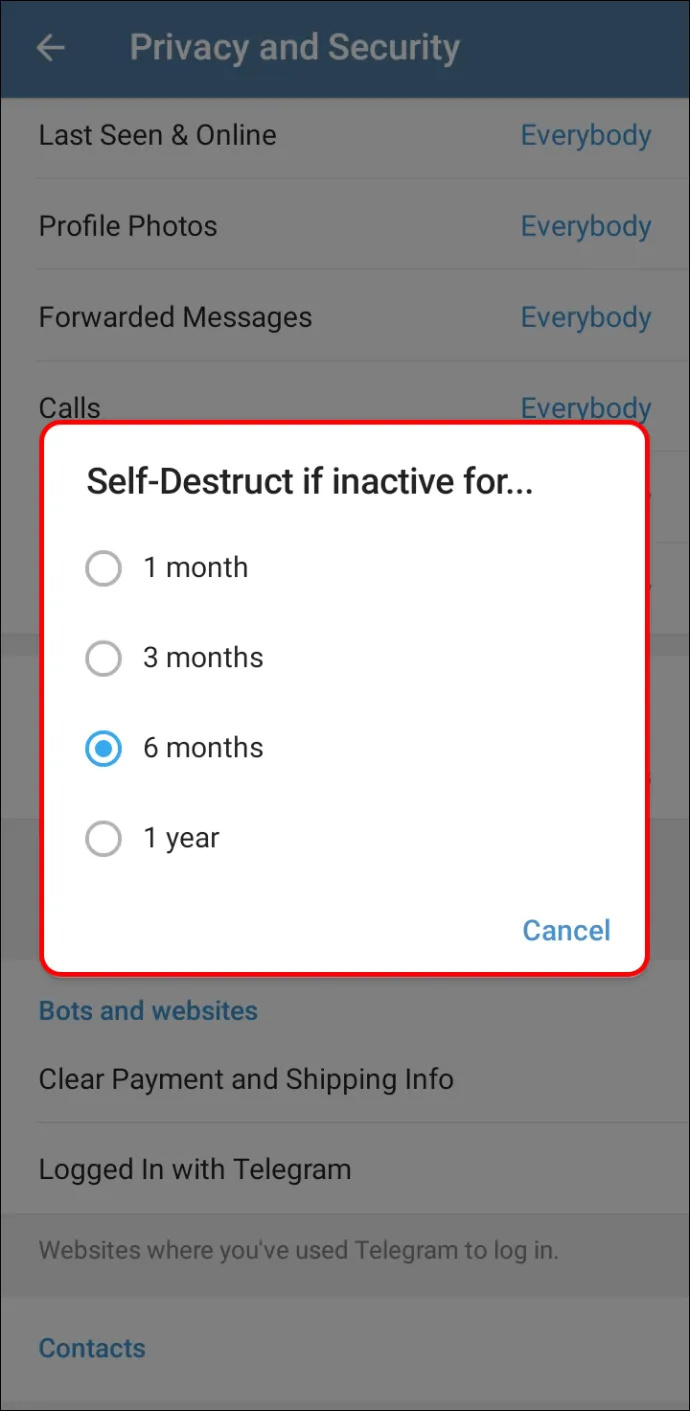
Nota: Berhati-hati dengan berapa banyak anda menggunakan Telegram. Jika anda tidak menggunakannya setiap hari, jangan tetapkan pemasa untuk tempoh yang singkat.
cara membuat pelayan lan tidak terputus
Lumpuhkan Sesi Aktif pada Peranti Lain
Jika anda menukar peranti tanpa henti, ada kemungkinan besar anda telah membuka sesi Telegram secara serentak. Perlu diingat bahawa perbualan pada berbilang peranti tidak disulitkan E2EE. Oleh itu, anda harus menamatkan sesi yang tidak digunakan. Telegram membenarkan penggunanya melihat dan melumpuhkan sesi aktif daripada satu peranti.
Berikut ialah cara untuk menamatkan sesi aktif pada berbilang peranti:
- Buka apl.
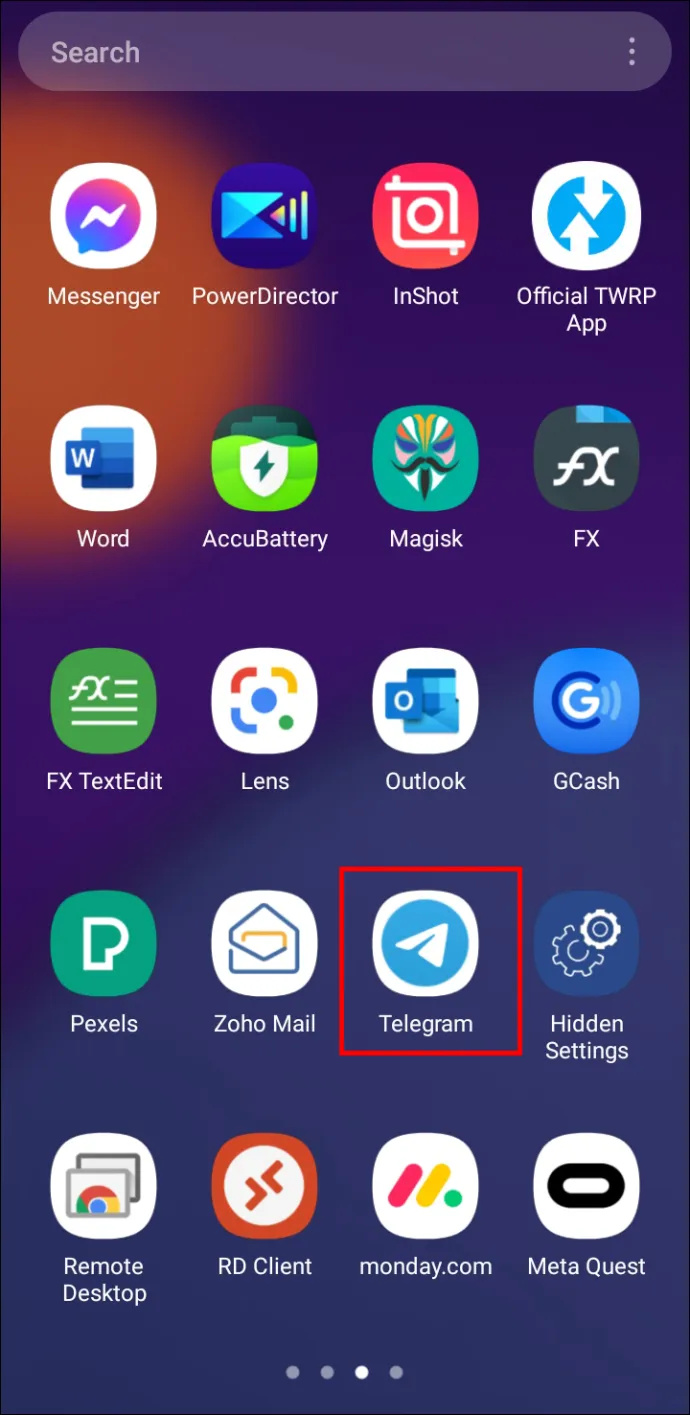
- Klik butang menu (kiri atas).
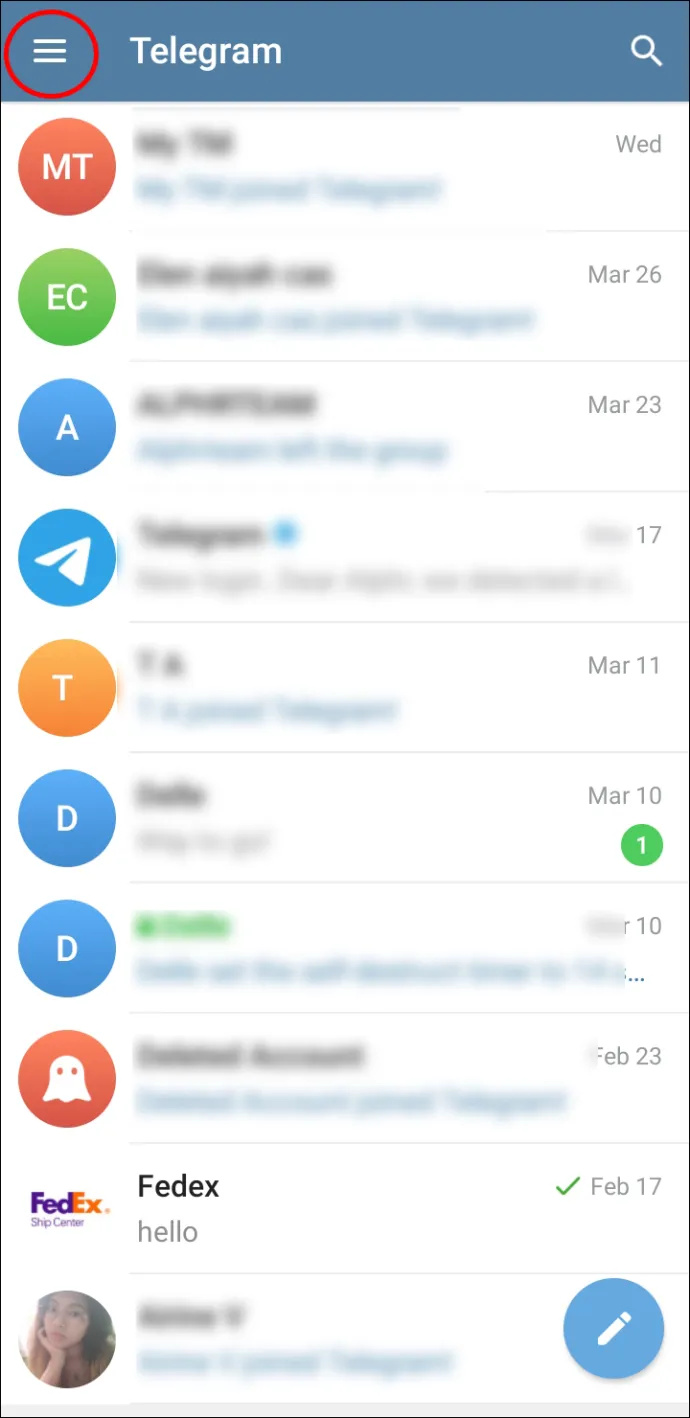
- Masukkan bahagian 'Tetapan'.
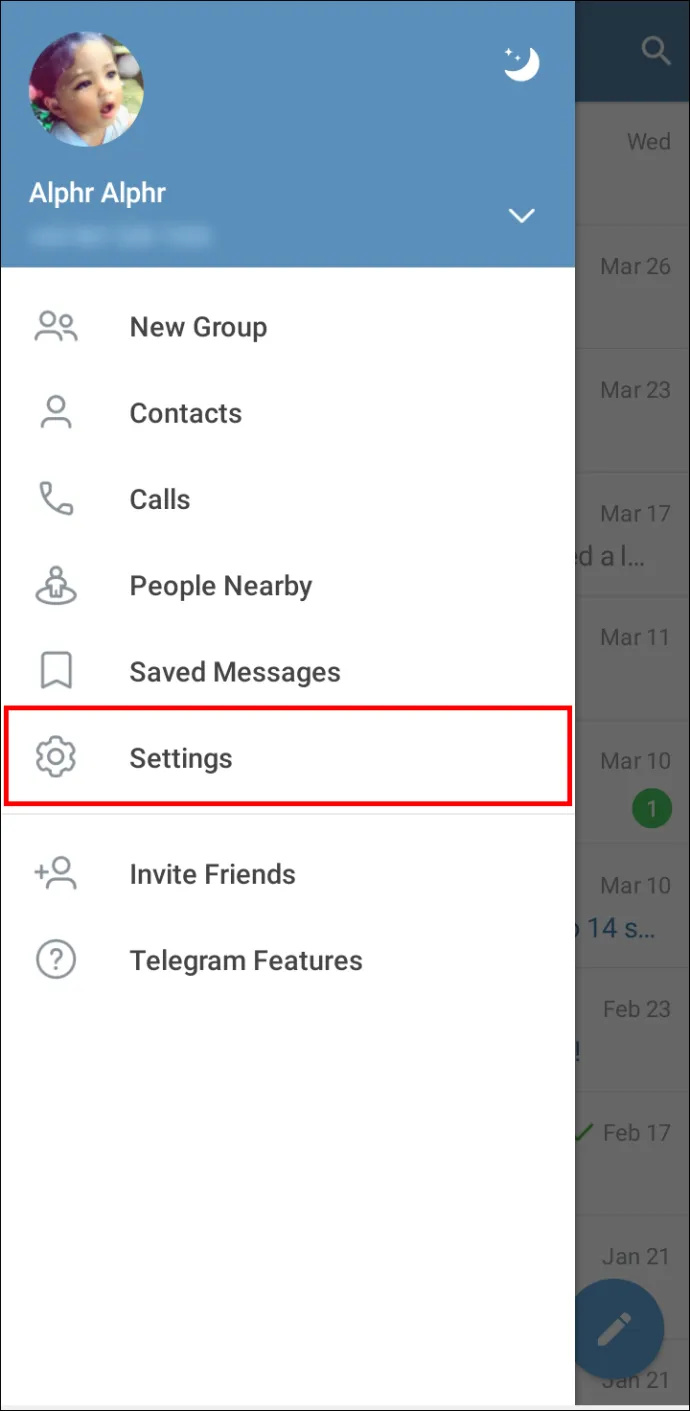
- Ketik pada butang 'Privasi dan Keselamatan'.
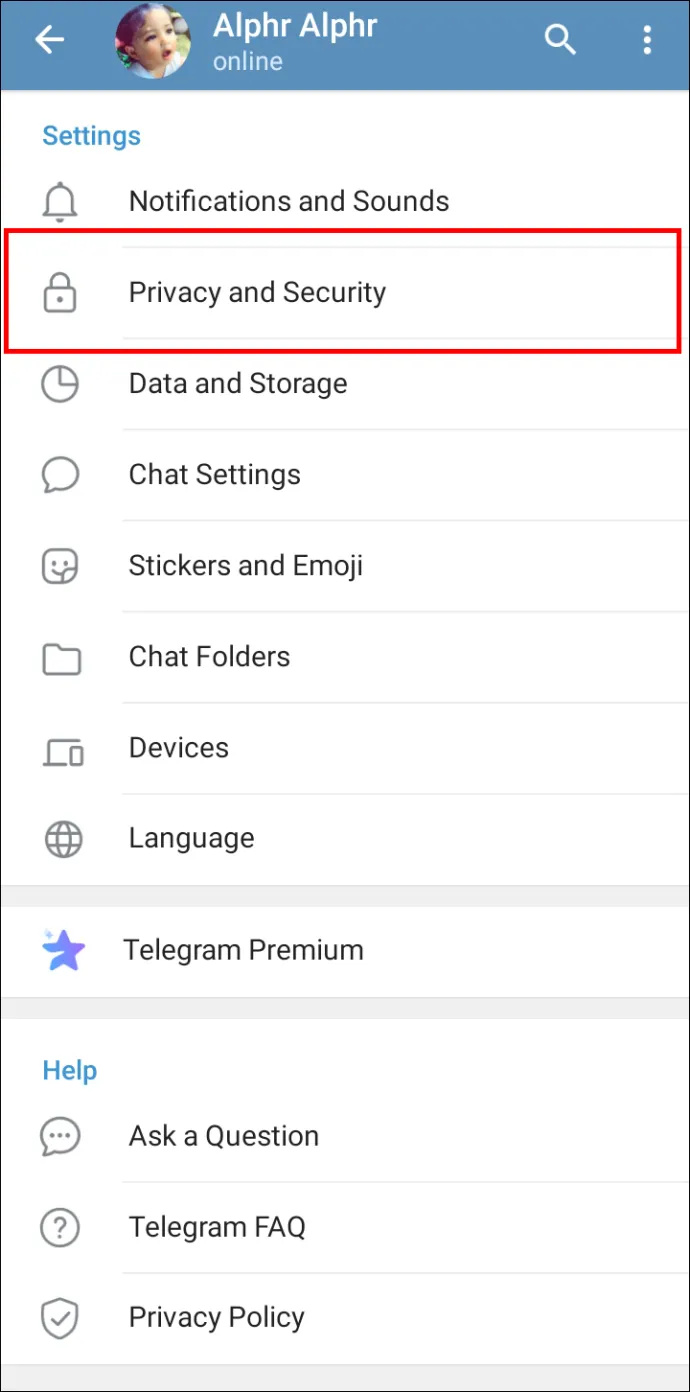
- Klik pada butang 'Sesi Aktif'.
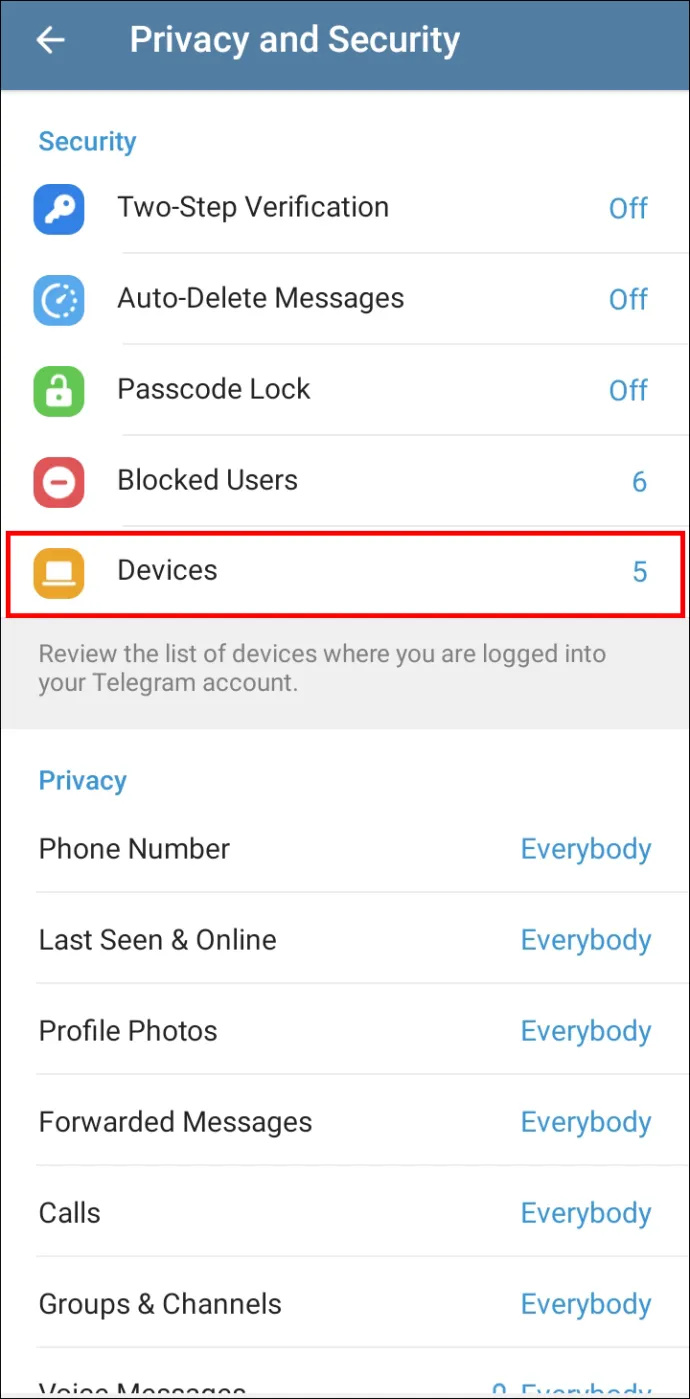
- Klik pada butang 'Tamatkan semua sesi lain'.
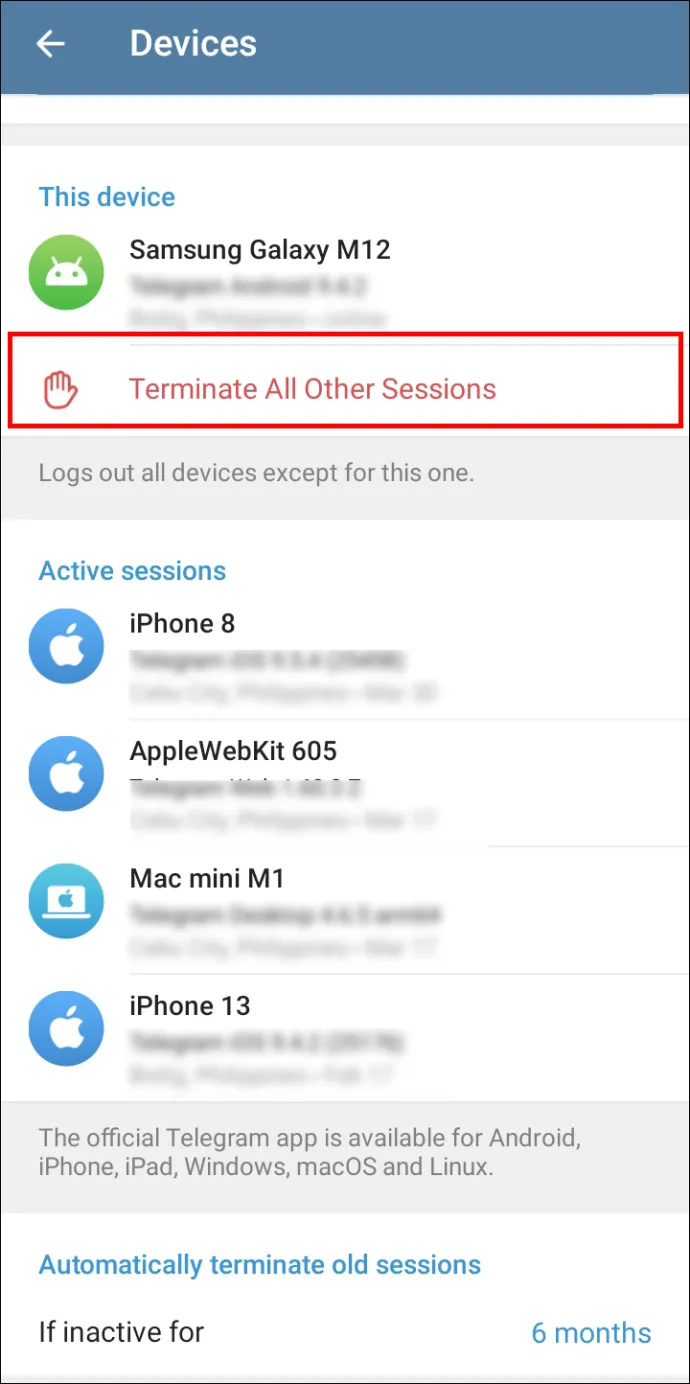
Soalan Lazim
Adakah Telegram lebih selamat daripada WhatsApp?
Walaupun kedua-dua aplikasi disulitkan, Telegram membenarkan penggunanya memilih pilihan 'sembang rahsia' yang disebutkan di atas. Walau bagaimanapun, perlu diingat bahawa pilihan ini tidak disokong apabila ia berkaitan dengan sembang kumpulan. Bercakap tentang sembang kumpulan, berikut adalah fakta menarik: mereka mempunyai kapasiti 200k ahli yang hebat.
Bolehkah mesej di Telegram merosakkan diri?
Mereka boleh. Sebagai pengguna Telegram, anda boleh menetapkan mesej, foto, video dan fail lain anda untuk dimusnahkan sendiri selepas tempoh masa tertentu berlalu. Ia akan hilang selama-lamanya daripada peranti pengirim dan penerima.
Siapa yang boleh melihat nombor telefon anda di Telegram?
Telegram membolehkan anda menghantar mesej dalam sembang dan kumpulan peribadi tanpa membenarkan sesiapa melihat nombor telefon anda. Dalam mod tetapan lalai, hanya kenalan dalam buku alamat telefon anda akan dapat melihat nombor anda. Anda boleh mengubah suai pilihan ini dalam Tetapan (Privasi dan Keselamatan/Nombor Telefon).
Apakah nama pengguna Telegram (dan bagaimana anda mendapatkannya)?
Setiap pengguna Telegram boleh menetapkan nama pengguna awam mereka. Sebaik sahaja anda menetapkan nama pengguna anda, pengguna lain akan dapat mencari anda dalam pangkalan data carian. Mereka akan dapat menghantar mesej kepada anda (walaupun mereka tidak mempunyai nombor telefon anda). Jika anda tidak bersetuju dengan ini, cuma jangan sediakan nama pengguna. Anda akan menemui pilihan dalam tetapan.
Bagaimana untuk menghentikan bot daripada menghantar mesej kepada anda?
Anda hanya menyekatnya, seolah-olah ia adalah pengguna manusia. Selain itu, pelanggan Telegram tertentu mempunyai butang 'Stop Bot' dalam profil bot.
cara meletakkan gambar di latar dalam dokumen google
Bagaimana anda menukar nombor telefon anda?
Anda boleh menukar nombor telefon anda dan masih menyimpan semua kenalan, media, mesej dan Sembang Rahsia anda pada semua peranti. Prosesnya mudah sahaja.
1. Pergi ke 'Tetapan.'
2. Ketik pada nombor telefon anda (ia berada di atas nama pengguna).
3. Seterusnya, pilih 'Tukar Nombor.'
Dan begitulah!
Bagaimana untuk memadam akaun Telegram anda?
Untuk memadamkan akaun Telegram anda dan mengalih keluar semua mesej dan kenalan anda, anda boleh mengakses halaman penyahaktifan. Setelah akaun dipadamkan, mana-mana kumpulan atau saluran yang anda buat akan dibiarkan tanpa pencipta, manakala pentadbir akan mengekalkan hak mereka.
Telegram Dari Hujung ke Hujung
Walaupun kebanyakan orang menganggap Telegram menggunakan E2EE secara lalai, ia sebenarnya pilihan. Secara lalai, sembang anda tidak disulitkan dari hujung ke hujung. Walau bagaimanapun, anda tidak perlu menjadi seorang jenius teknologi untuk menjadikan sembang anda lebih selamat. Cari pilihan 'Sembang Rahsia' sebaik sahaja anda mengklik pada tiga titik di sebelah kanan nama kenalan anda dan nikmati beberapa privasi yang sangat diperlukan.
Adakah anda mempunyai sebarang pemikiran tentang kepentingan keselamatan dalam talian? Adakah anda akan mencuba Telegram hanya kerana ciri penyulitan hujung ke hujung? Beritahu kami di bahagian komen di bawah.









